Iepriekšējā rakstā es viņiem parādīju kā izveidot bootable usb izmantojot UNetbootin lai pārbaudītu vai instalētu a Linux distro no a Pildspalvas piedziņaŠajā jaunajā gadījumā es vēlējos to izdarīt vizuāli, izmantojot video pamācību, lai visi redzētu, cik vienkāršs var būt uzdevums.
Jūs varat arī konsultēties šī cita apmācība izveidot Bootable USB ar vairākiem Linux Live distros un tā tālāk no tā paša Pildspalvas piedziņa lai varētu izvēlēties, ar kuru distro mēs sākam sistēmu.
Ja tā vietā, lai lejupielādētu UNetbootin no oficiālās lapas un izmantojiet to tā, lai mums nebūtu nepieciešams to instalēt mūsu sistēmā, jūs vēlaties to instalēt kā vēl vienu programmu, jums vienkārši ir jāatver jauns terminālis un ierakstiet šādu komandu:
- sudo apt-get instalēt unetbootin

Atcerieties, ka mums ir jābūt p7zip pilns uzstādītas tā UNetbootin darbojas pareizi, ja jums tas nebija instalēts, mēs to instalēsim ar šādu rindu:
- sudo apt-get instalēt p7zip-full

Tagad mūsu sistēmā būs instalēts Unetbootin, lai to atvērtu, mums būs jādodas tikai uz mūsu Ubuntu domuzīmi un ierakstiet Unetbootin:
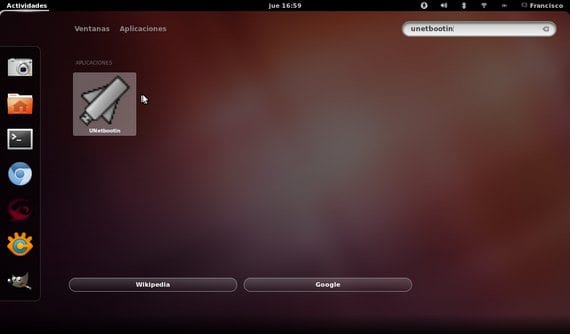
Tagad, izpildot videoklipā sniegtos norādījumus, mēs varam izveidot savu USB sāknēšanae pārbaudīt Ubuntu nav nepieciešama uzstādīšana.
Šī rokasgrāmata darbojas visiem Linux izplatītājiem, kurus mums patīk pārbaudīt, tāpēc jā Ubuntu jūs arī nevarat izmantot vienu no iecienītākajiem UNetbootin izveidot Bootable USB no iecienītā distro.
Vairāk informācijas - Kā izveidot Live CD no Linux distro ar Unetbootin, Kā izveidot sāknējamu USB ar vairākiem Linux Live distros, izmantojot Yumi
Vai man ir jāformatē USB atmiņa pirms visas procedūras, lai instalētu Ubuntu? Kā pareizi rīkoties?
Jā, vispirms ir jāformatē USB.
Video es jums to izskaidroju soli pa solim.
Sveicieni.
01 05:2013 "Disqus" rakstīja:
Sveiki.
Kā es varu darīt visu, atvērt unetbootin utt., Izmantojot Windows 7?
Gracias
Sveicieni.